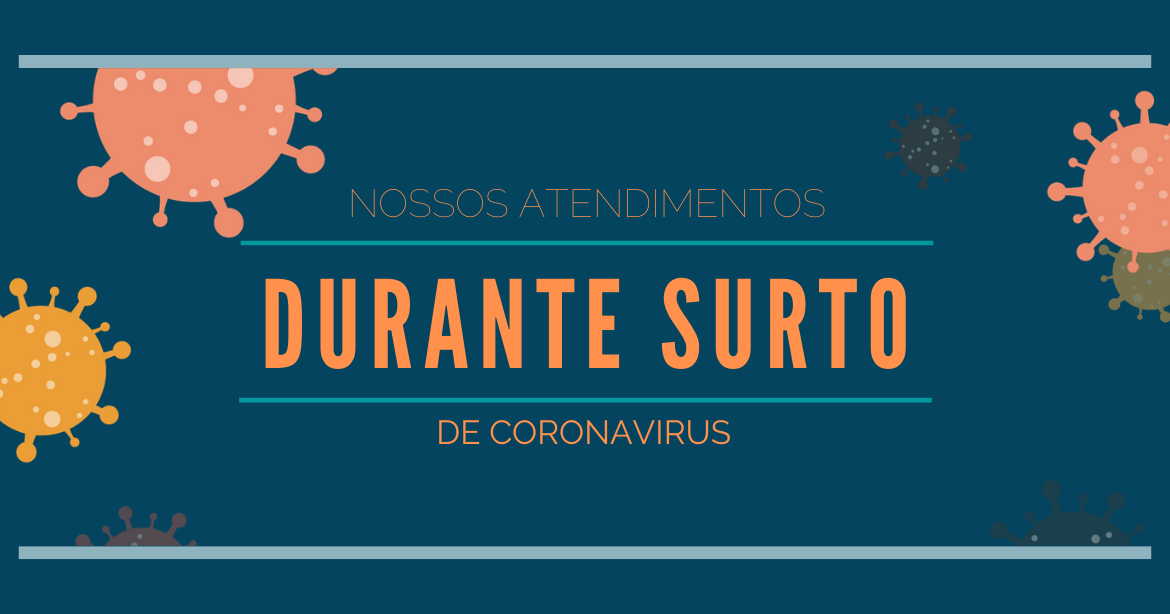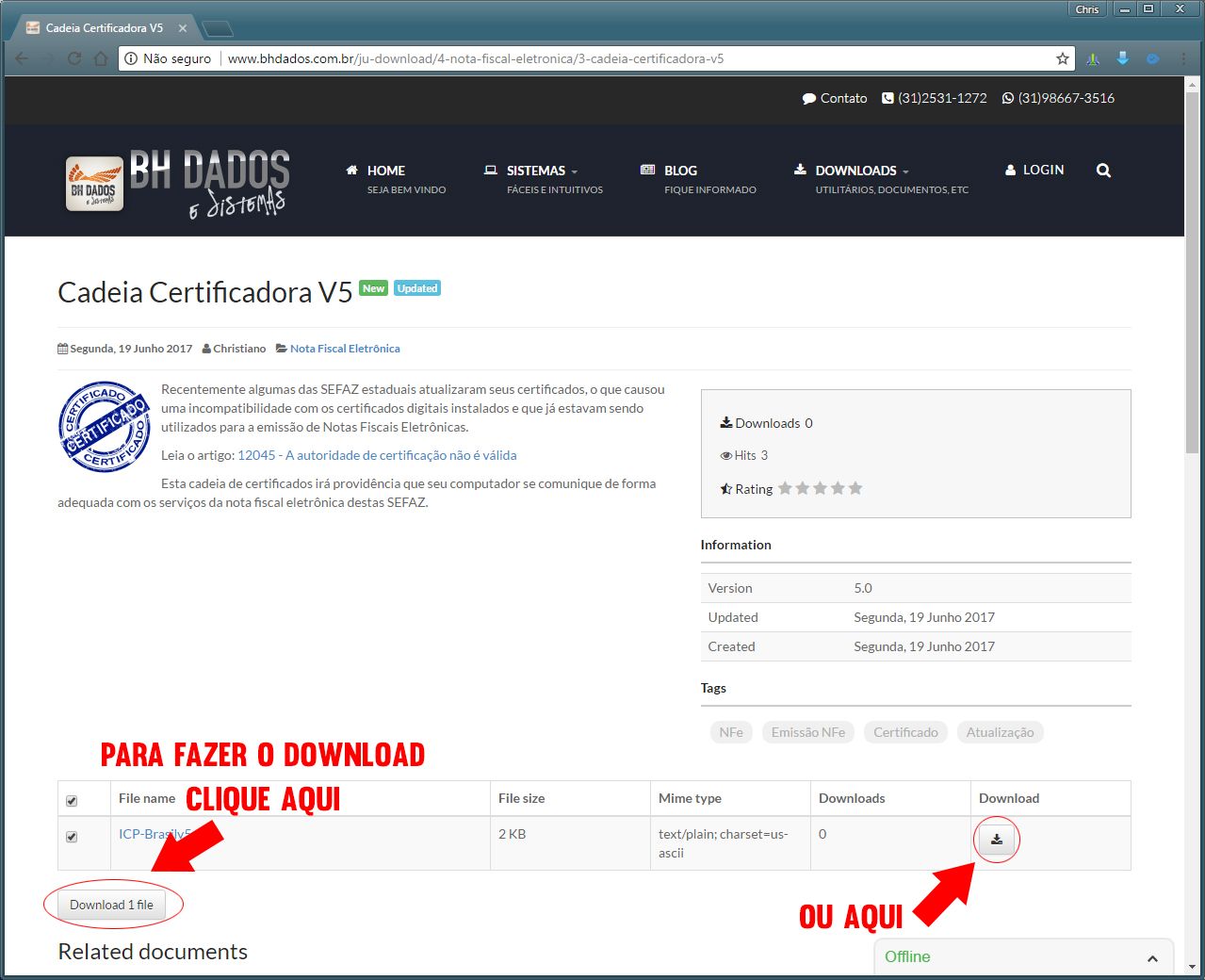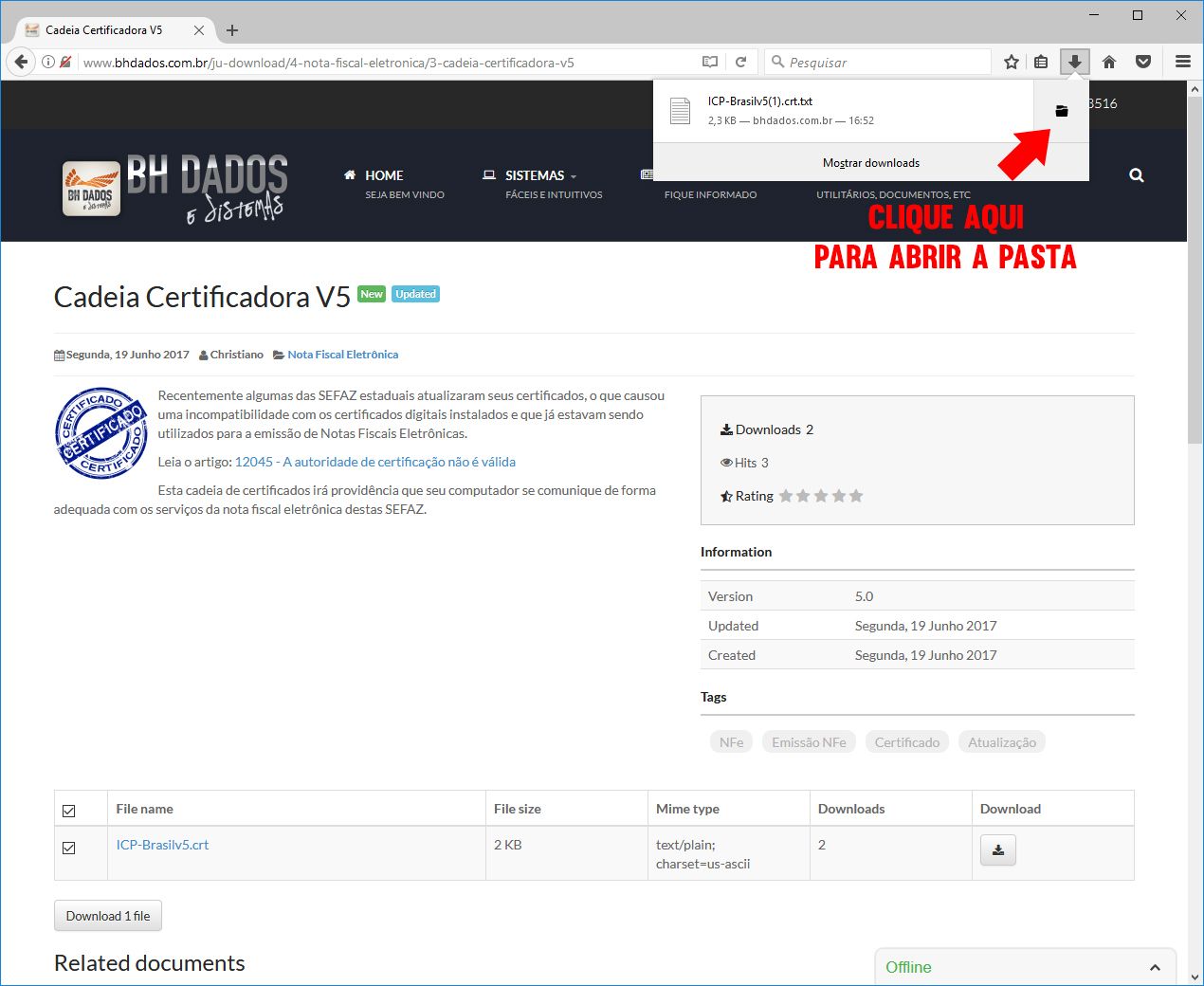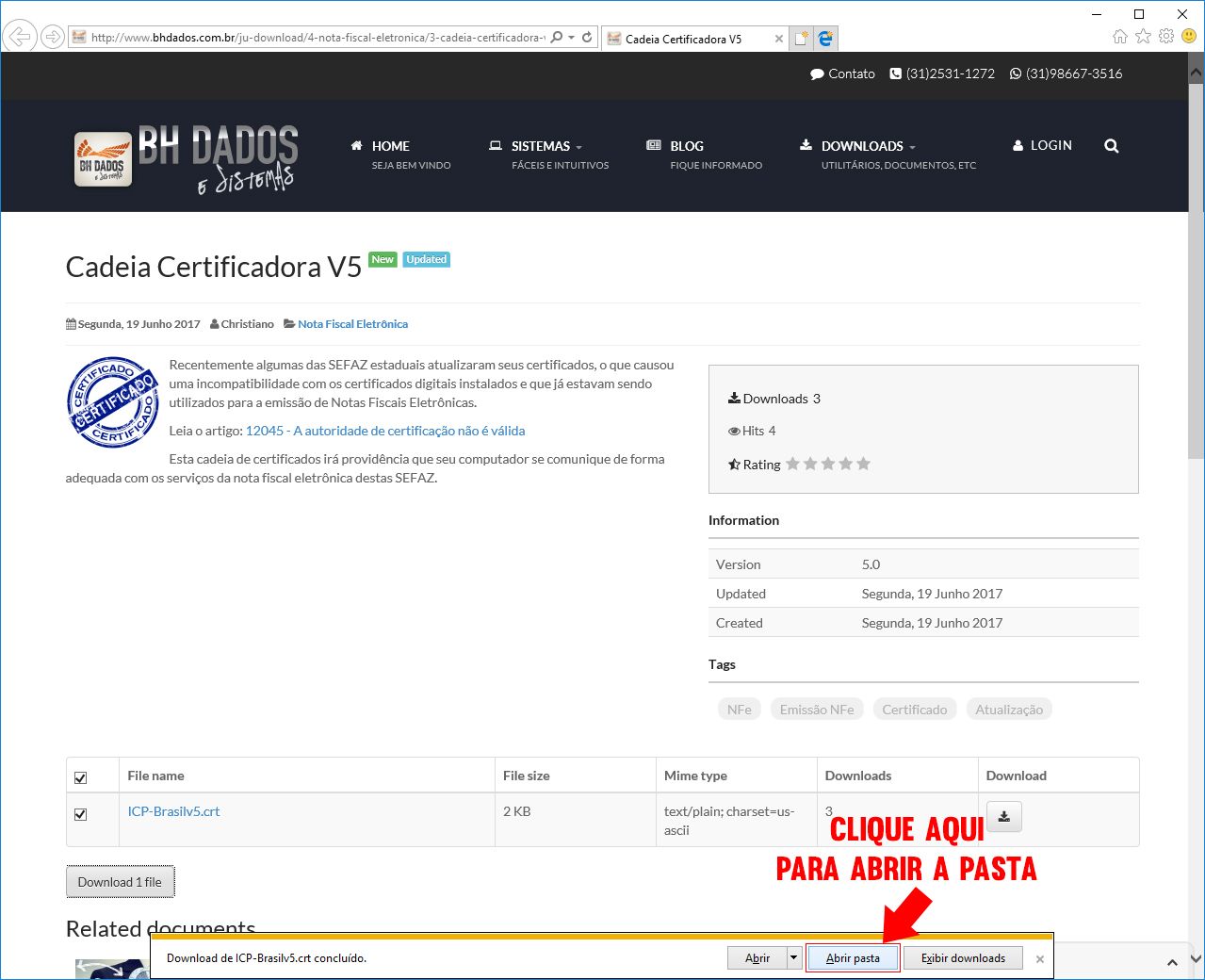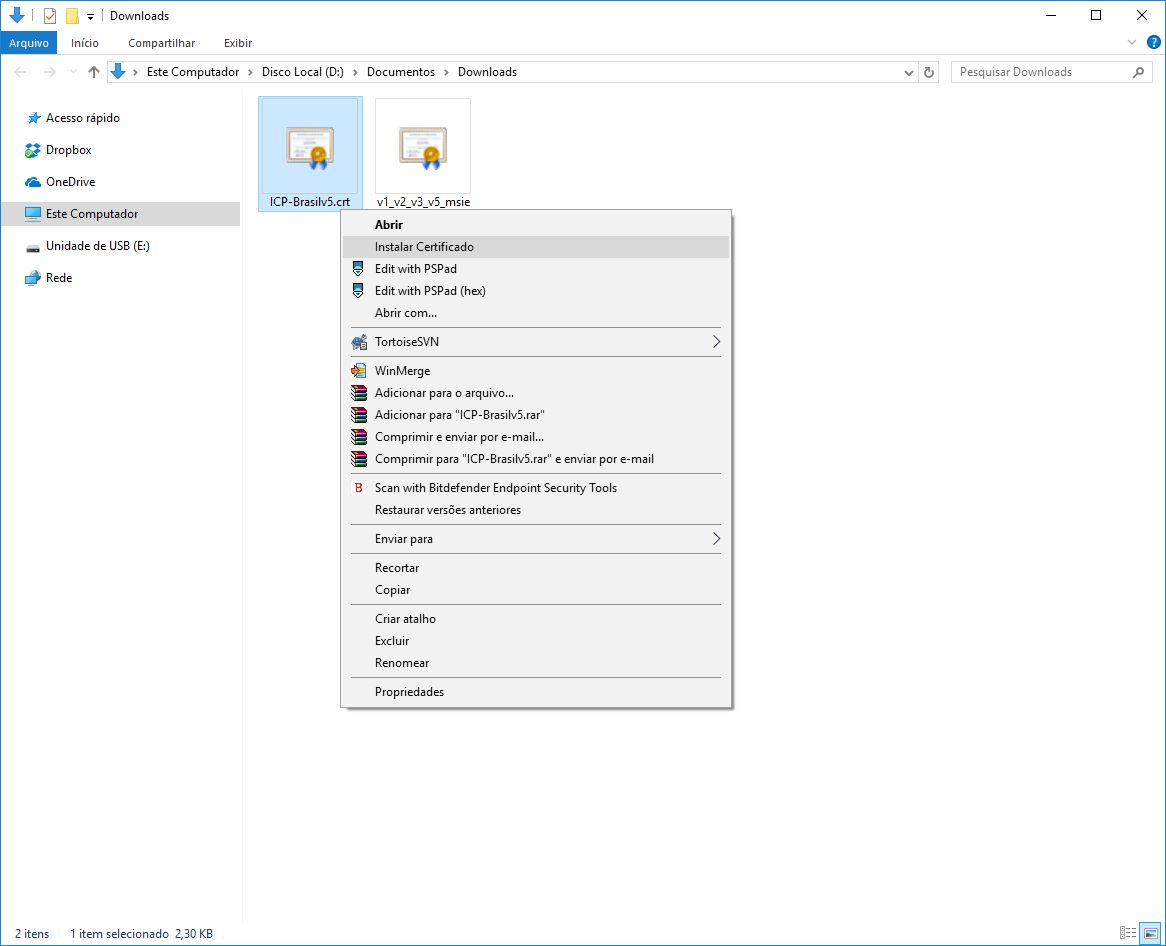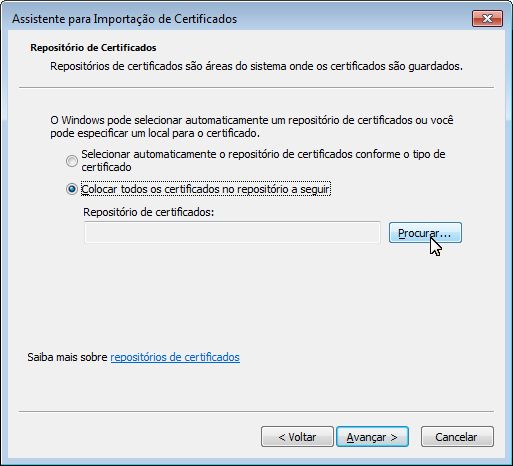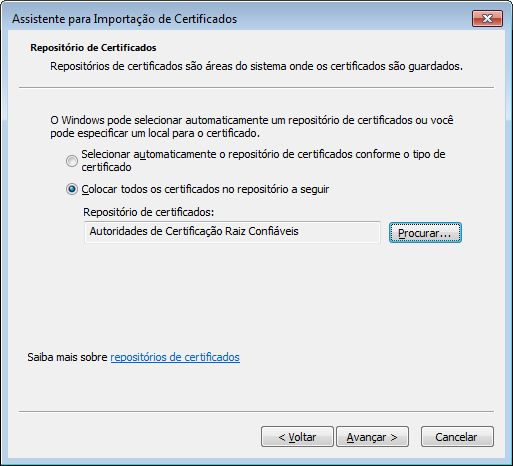Como Resolver o Erro 12045
Existem dois arquivos que serão necessários para atualizar as cadeias certificadoras do seu computador. O primeiro é o Cadeia Certificadora V5, clique no link e na janela que será aberta, clique no botão Download, confira na imagem.
Imagem 1: Download da Cadeia de Certificados
Atenção: Ao clicar no link uma nova janela será aberta, quando terminar de fazer o Download, feche esta janela.
Quando você abrir a Pasta onde foi armazenado(salvo) o arquivo das Cadeias de Certificadoras, você deve clicar com o botão direito do mouse no arquivo que baixou e escolher a opção instalar.
Imagem 5: Instalar a Cadeia de Certificados
Em seguida será apresentada a janela Assistente para Importação de Certificados. Você deve avançar nesta primeira tela.
Imagem 6: Assistente para Importação de Certificados
Quando chegar na tela Reposição de Certificados, você deve selecionar a opção Colocar todos os certificados no repositório a seguir.
Em seguida clique no botão Procurar.
Selecione a pasta Autoridades de Certificação Raiz Confiáveis e clique em Ok.
Agora clique em Avançar e em seguida Concluir.
Caso seu computador apresente uma mensagem semelhante a da imagem 12, basta clicar em SIM.
Na instalação do Conjunto de Cadeias Certificadoras, esta mensagem vai se repetir aproximadamente 140 vezes, o que é normal pois são várias cadeias certificadoras que serão instaladas e atualizadas em seu computador.
Prepare seu mouse para Clicar.
Imagem 12: Aviso de Segurança - Responda SIM para todas as perguntas
Ao finalizar a instalação do certificado, será apresentada uma mensagem informando que a importação foi concluída (veja imagem 12).
Agora que você já instalou a Cadeia Certificadora V5, deve fazer o mesmo procedimento com a Conjunto de Cadeias Certificadoras V5.
Imagem 12: Aviso de Segurança - Responda SIM para todas as perguntas 14
Siga todos os passos que passamos acima e caso tenha duvidas, entre em contato conosco através do Telefone, Chat On Line ou até Whatsapp.